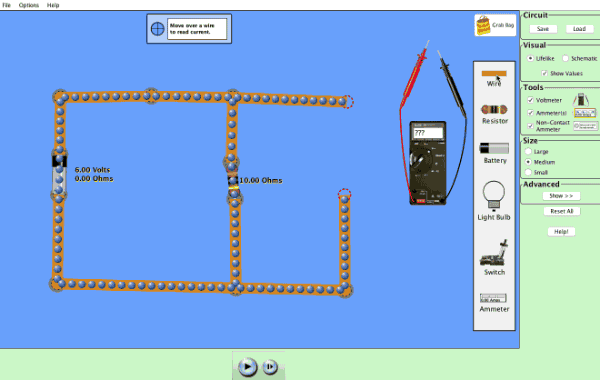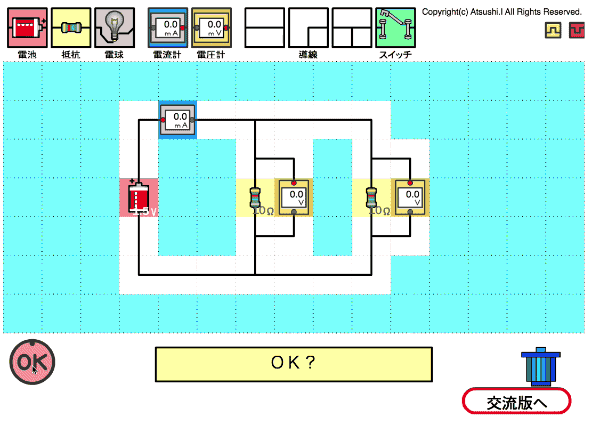電子回路 シュミレーターを体験してみた:分かりやすく&たっぷり楽しめます(*´∇`)ノ
昨日、こちらの記事をあきお先生から教えていただきました。
@sktchap こんなんありました
— akio@大阪アプリ道場2/20 (@akio0911) 2016, 2月 6
小学生からどうぞ!電気回路が隅の隅まで3Dで見渡せるソフト | 科学のネタ帳https://t.co/neZNbBzcOD
電子回路シュミレーター(⭐️▽⭐️)
こちら、FBでも見かけて大変気になっておりましたので、
「電子回路&プログラミングビギナーとして体験してみよう!」
(‘ω‘ )b
と、記事に掲載されていた2つのシュミレーターをDLしてみることにしました。
まずはこちら。
PhETという米国コロラド大学で作成された科学実験シュミレーションプログラムの一部のようです。
こちらの他にも、物理・生物・化学・地球科学・数学のシュミレーションがたくさん用意されていて、あれこれやってみたくなってしまいます(*^^*)
さて、回路を作ってみます。
サイトでもきれいな動画を見られますが、こちらでもサイトを参考にさせていただきながら触ってみた様子を載せさせていただきます(*゚ー゚)>
回路を組み立てる過程が、リアルに体験できます∑(゚Д゚)
電池の電圧や抵抗の大きさも変えられますし、抵抗を変えるとカラーコードも変わるし


電球も、暗い時と明るい時で光り加減が変わります。


回路を感覚的に作成できますね。
次にこちら。
http://ph1.ed.hiroshima-u.ac.jp/~physics/3D/
回路を作ってみました。
正方形のパーツを置いていって、ボタンで様々な表示方法に切り替えることができます。
やはりすごいのは、3Dで電位差が示されることですね!
普段は、以前購入した電子回路キットを使って勉強しています。
onetoonewao.hatenablog.com
この付属のテキストにも同じように電位差を高さで表した図が載っているのですが、それを立体的に、しかも電圧や抵抗の値を変更したら即座に反映されたものが見られるのは素晴らしいと思います。
頭の中でイメージを描くことと実物を組み立てることの中間に当たるという感じでしょうか、わずかでも実際に回路を触ったことがあると、よりイメージや結果を把握しやすいと思います。
また、電子回路の勉強とは別の話になりますが、アプリでアニメーションを多く取り入れた経験がある私は、触りながら
「ここは、どんなコードで動いてるんだろう?」
とつい考えてしまいます。
仕様はもちろん、滑らかに動くアニメーションやちょっとした楽しさを味わえる演出などは、アプリを作る上でも参考になります。
今回、私が気に入った小さな演出たちです。
① 前者で右上のバッグをクリックすると、鉛筆やコイン、消しゴムなどが表示され、これらを回路に組み込むことできます。
電流を通すものと通さないものを見分ける意図でしょうか?
それにしても、犬...?!Σ(゚д゚;)

② これは後者です。不要な部品は、ドラッグアンドドロップでゴミ箱に捨てるのですが、ちゃんと「リサイクル」の文字と識別表示が(≧▽≦)

シュミレーター、学校など教育の場ではもちろん、個人で勉強する場合でも大いに役立ってくれそうです。
何よりも楽しみながら、かつ、分かりやすくシュミレーションができる工夫がたくさんあって、時間が経つのを忘れて熱中してしまいました^^
上記の参考にさせていただいたサイトの作者の皆様、ありがとうございましたm(__)m